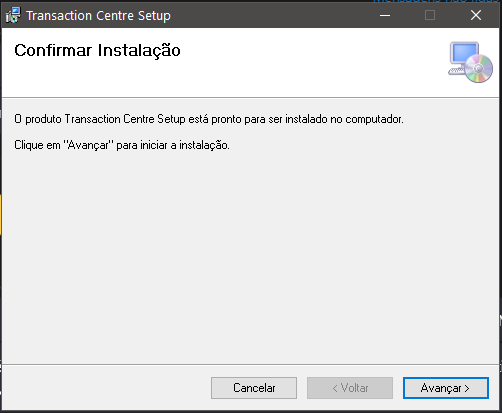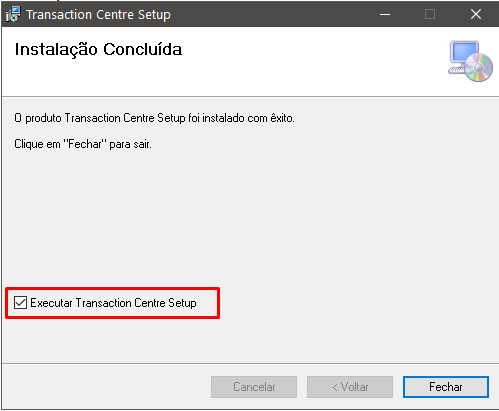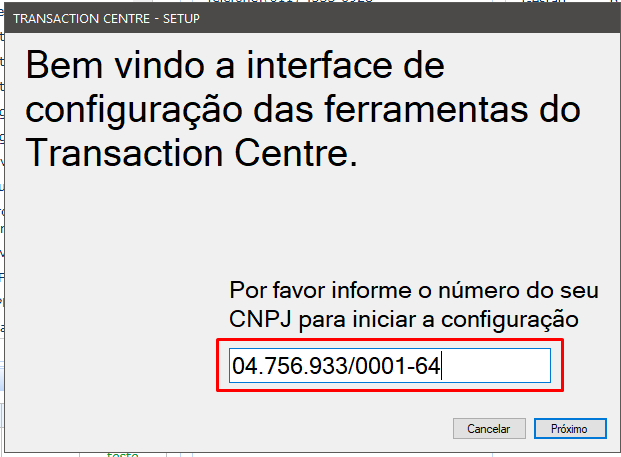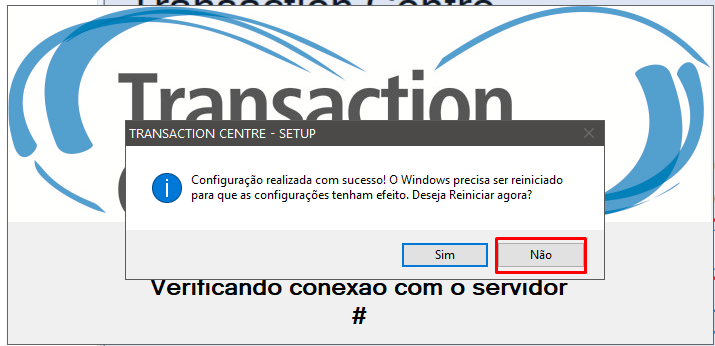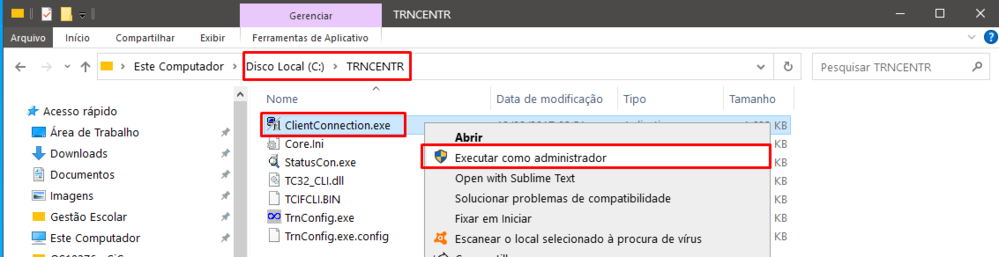Mudanças entre as edições de "TrnCentre (TransactionCentre): Instruções para instalação e configuração no sistema UltraPDV"
(atualizado wiki) |
|||
| (Uma revisão intermediária pelo mesmo usuário não está sendo mostrada) | |||
| Linha 1: | Linha 1: | ||
| − | Para | + | Para contratar esse módulo entre em contato com o '''Suporte Ultramax'''. |
| − | + | Essa PBM deve ser instalada em computadores que são '''CAIXA''', não funciona em pré-venda. | |
| − | + | Para instalar o TrnCentre (Portal da Drogaria) deve ser usado o instalador disponibilizado em '''U:\PBMS\TrnCentre\2017_ClientTrnCentreSetup.rar''' | |
| − | + | Após extrair, execute o '''setup.exe''' como Administrador | |
| + | [[Arquivo:Trncenter01.png|borda|centro]] | ||
| + | Ao executar será solicitado permissões para instalar algumas bibliotecas necessárias para o funcionamento do programa, é só aceitar todas e ir avançando, após ser finalizada a instalação das bibliotecas, avance a instalação. | ||
| + | [[Arquivo:Trncenter02.png|borda|centro]]Marque para '''Executar Transaction Centre Setup'''.[[Arquivo:Trncenter03.png|borda|centro]]Preencha o '''CNPJ''' da empresa e clique em '''Próximo'''.[[Arquivo:Trncenter04.png|borda|centro]]Coloque para '''Não''' reiniciar.[[Arquivo:Trncenter05.png|borda|centro]]Acesse a pasta da instalação, '''Execute como administrador''' o '''ClienteConnection.exe''' para gerar as pastas que faltam e o arquivo '''TCTB_OPR.TXT'''.[[Arquivo:Trncenter06.png|borda|centro|999x999px]]Caso não tenha gerado o arquivo, deve ser transferido da pasta '''U:\PBMS\TrnCentre\'''. | ||
| − | + | Também deve ser habilitado no '''UltraAdm''', pelo suporte, após a contratação do módulo. | |
| − | |||
| − | |||
| − | |||
| − | |||
| − | |||
| − | |||
| − | |||
| − | |||
| − | |||
| − | |||
| − | |||
| − | |||
| − | |||
| − | |||
| − | |||
| − | |||
| − | |||
| − | |||
| − | |||
| − | |||
| − | |||
| − | |||
| − | |||
| − | |||
| − | |||
| − | |||
| − | |||
| − | |||
| − | |||
| − | |||
| − | |||
| − | |||
| − | |||
| − | |||
| − | |||
| − | |||
| − | |||
| − | |||
| − | |||
| − | |||
[[Category:UltraPDV]] | [[Category:UltraPDV]] | ||
Edição atual tal como às 20h09min de 30 de março de 2021
Para contratar esse módulo entre em contato com o Suporte Ultramax.
Essa PBM deve ser instalada em computadores que são CAIXA, não funciona em pré-venda.
Para instalar o TrnCentre (Portal da Drogaria) deve ser usado o instalador disponibilizado em U:\PBMS\TrnCentre\2017_ClientTrnCentreSetup.rar
Após extrair, execute o setup.exe como Administrador
Ao executar será solicitado permissões para instalar algumas bibliotecas necessárias para o funcionamento do programa, é só aceitar todas e ir avançando, após ser finalizada a instalação das bibliotecas, avance a instalação.
Marque para Executar Transaction Centre Setup.
Preencha o CNPJ da empresa e clique em Próximo.
Coloque para Não reiniciar.
Acesse a pasta da instalação, Execute como administrador o ClienteConnection.exe para gerar as pastas que faltam e o arquivo TCTB_OPR.TXT.
Caso não tenha gerado o arquivo, deve ser transferido da pasta U:\PBMS\TrnCentre\.
Também deve ser habilitado no UltraAdm, pelo suporte, após a contratação do módulo.